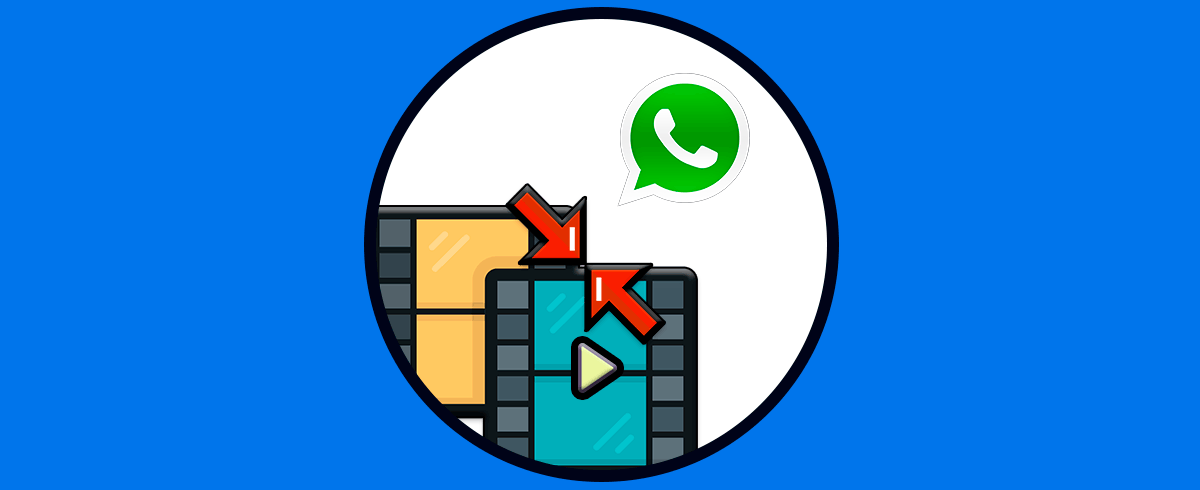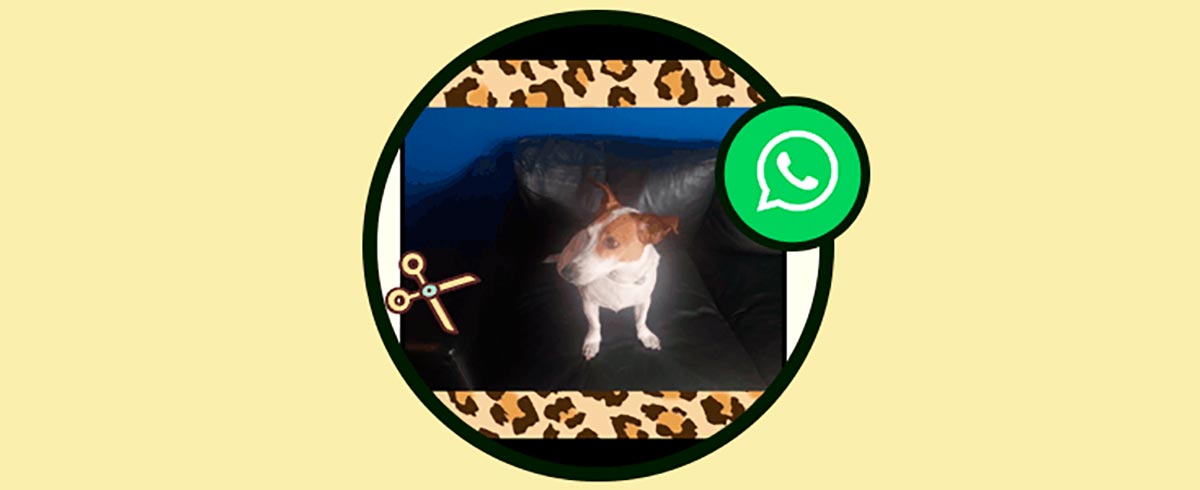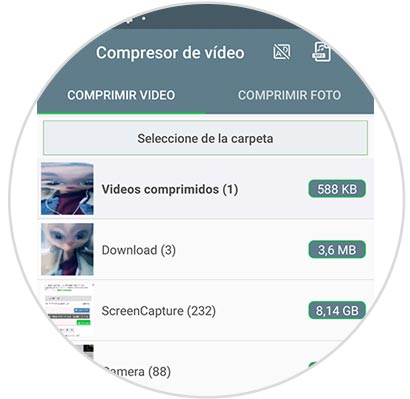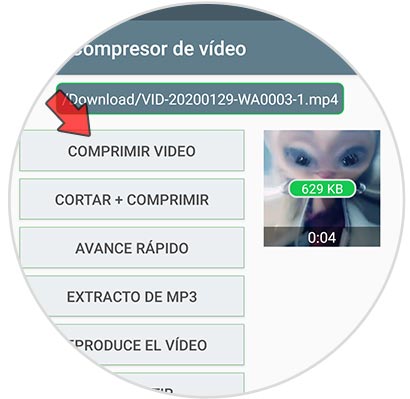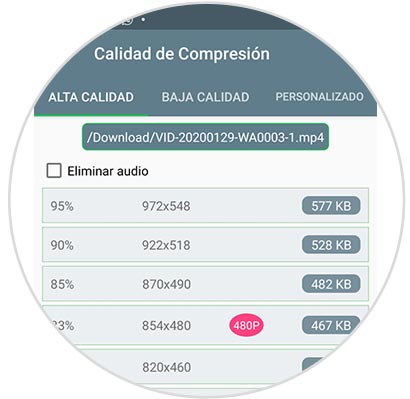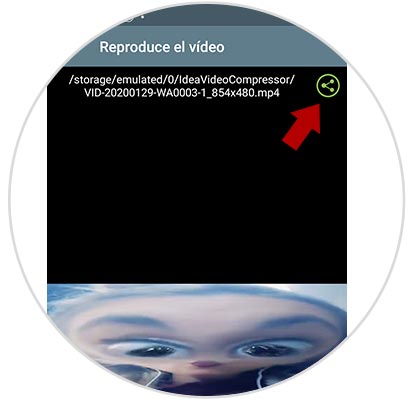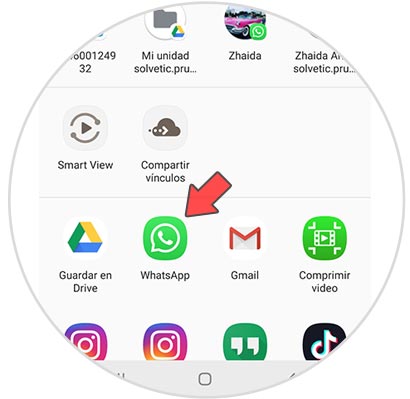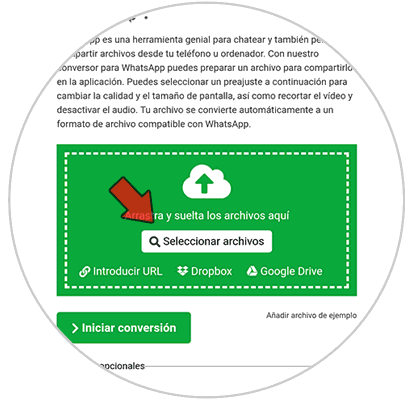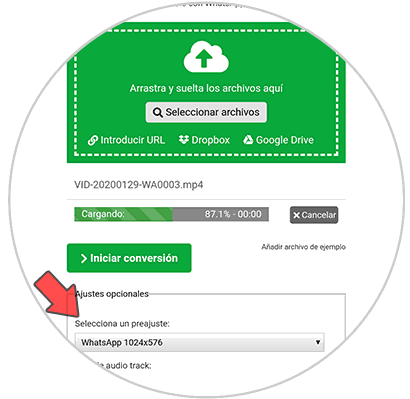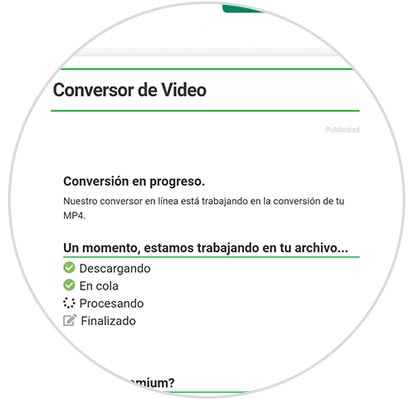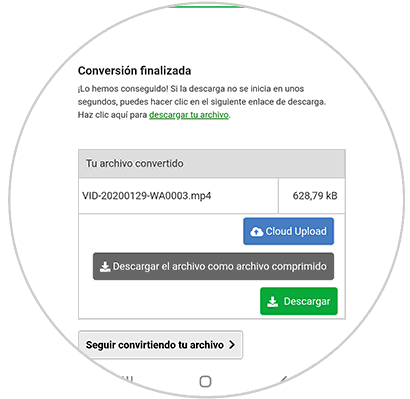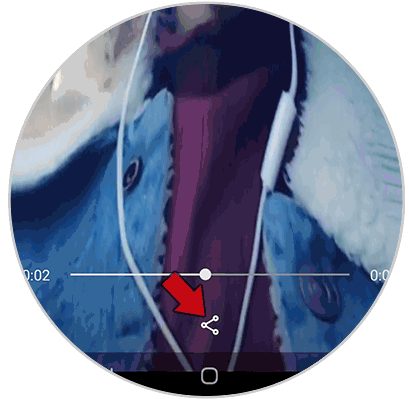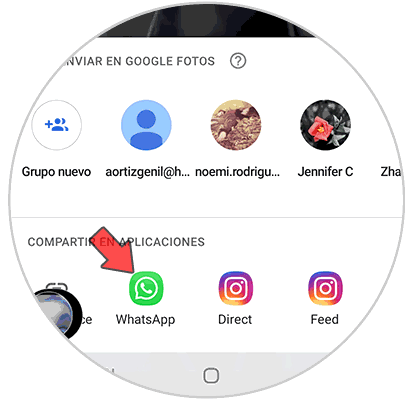Sin duda alguna WhatsApp ha cambiado la forma de comunicarse entre las personas. La posibilidad de poder enviar y recibir información en forma de texto y archivos de manera instantánea y eficaz nos es útil en multitud de situaciones de nuestro día a día. Entre los archivos que mandamos por WhatsApp es cierto que los que más abundan son las fotos y los vídeos. También es cierto que debido a la alta cantidad de archivos que intercambiamos el espacio en las memorias de los teléfonos puede verse afectado.
En el caso de los vídeos, si se tratan de vídeos grabados en una calidad alta desde el móvil y con bastante duración suelen pesar bastante por lo cual ocupan un gran espacio en la memoria de nuestro móvil. Comprimir los vídeos para que ocupen menos parece una buena idea a la hora de enviarlos en aplicaciones como WhatsApp para ser compartidos con otros contactos. Es por este motivo que hoy en Solvetic explicaremos paso a paso cómo comprimir vídeos para ser enviados por WhatsApp en móvil Android. Para esto haremos lo siguiente:
1. Comprimir video para WhatsApp
Entra en el Play Store y descarga la aplicación Vidcompact en el siguiente enlace:
Una vez lo hayas hecho pulsa en el botón “Abrir” para acceder a la aplicación:
Aparecerás en la siguiente pantalla dentro de la aplicación. Pulsa el video que quieres comprimir en primer lugar.
Lo siguiente que debes hacer es seleccionar " Comprimir vídeo" una vez que el vídeo ha sido cargado.
Ahora debes seleccionar la resolución que quieres que tenga el vídeo.
Cuando el vídeo haya sido convertido, selecciona el icono de "Compartir"
Ahora podrás compartir el vídeo en WhatsApp pulsando sobre el icono de WhatsApp.
2. Comprimir videos para WhatsApp online
Otra de las opciones que tienes para comprimir los vídeos que mandas por WhatsApp es hacerlo de manera online. Para ello debemos seguir los pasos siguientes:
Lo primero que debes hacer es dirigirte al siguiente enlace.
Una vez aquí, tendrás que pulsar sobre "Seleccionar archivos"
Lo siguiente que debes hacer es seleccionar el video que queremos comprimir para que se suba a la plataforma. Selecciona también la calidad del vídeo en la parte inferior.
Lo siguiente que debes hacer es seleccionar "Iniciar conversión" para que comience el proceso.
Una vez finalizado, podrás descargar el vídeo comprimido en tu teléfono.
Para compartirlo a través de WhatsApp, pulsa sobre la opción de "Compartir"
Lo siguiente que tendrás que seleccionar es la app de WhatsApp
Finalmente verás que el vídeo que mandas ocupa menos espacio que el original.
Así de sencillo será comprimir vídeo para que pese menos a la hora de enviarlo por WhatsApp.